استكشاف قوة الجداول المحورية في Excel
لا شك أن برامج الجداول الإلكترونية تمثّل عصبًا حيويًا في عالم إدارة البيانات وتحليلها، ويأتي في مقدمتها برنامج Microsoft Excel لما يتمتع به من خصائص قوية ومتنوعة. يعد تحليل البيانات إحدى الركائز الأساسية للقرارات الاستراتيجية في المؤسسات والشركات الحديثة، سواء على صعيد التخطيط الإداري، أو التنبؤ المالي، أو حتى في مجالات الأبحاث الأكاديمية والعلمية. من هذا المنطلق، يكتسب تعلّم أدوات Excel المتقدمة أهمية قصوى، حيث توفر هذه الأدوات قدرًا هائلًا من المرونة والسرعة في تحليل كميات كبيرة من البيانات، واستخلاص استنتاجات وإحصائيات غنية بالمعلومات.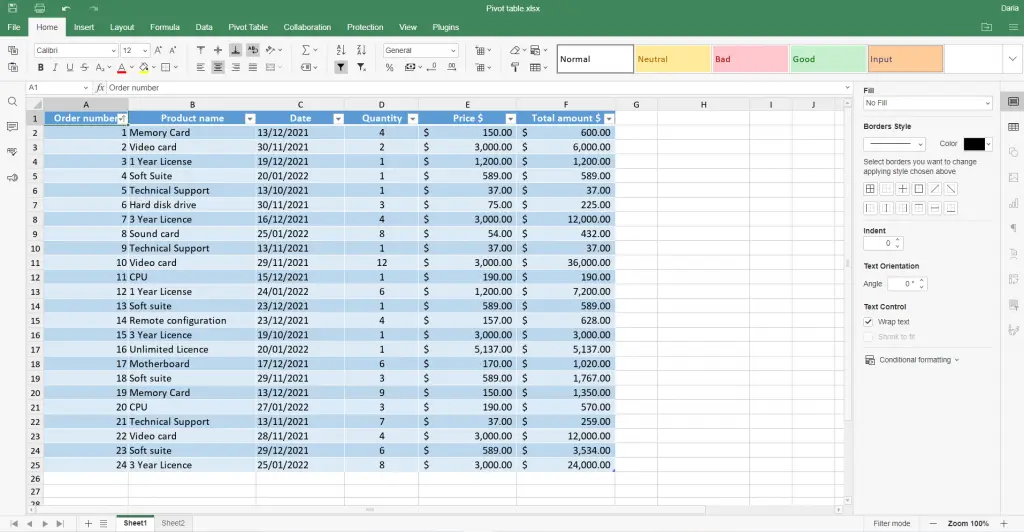
من بين تلك الأدوات التي أحدثت نقلة نوعية في التعامل مع البيانات هي الجداول المحورية (Pivot Tables). يُنظر إلى هذه الجداول على أنها العمود الفقري لتحليل البيانات وتوليد التقارير التفاعلية داخل Excel. فهي تتيح للمستخدمين تحويل الجداول الأولية الجامدة إلى تقارير تفاعلية قابلة للتحديث، مما يسمح بعرض المعلومات بطرق متعددة وكشف العلاقات الخفية بين المتغيرات. في هذا السياق، يتناول هذا المقال الأكاديمي المطول مفهوم الجداول المحورية في Excel، وخصائصها، وآليات إنشائها واستخدامها، بالإضافة إلى استعراض تقنيات متقدمة في التخصيص والتنسيق وتحليل البيانات، بما فيها المفاهيم المرتبطة بتحسين الأداء وتحليل السيناريوهات والدمج مع أدوات أخرى في عالم الأعمال الرقمية.
يطمح هذا المقال إلى تقديم مرجع تقني وأكاديمي شامل، يتناول مختلف زوايا الجداول المحورية، بدءًا من المفاهيم الأساسية للبيانات والجداول المحورية، وصولًا إلى تقنيات متقدمة في إعداد التقارير والاستفادة من الميزات المبتكرة في الإصدارات الحديثة من Excel. وسيجد القارئ في ثنايا هذا المقال أساليب تفصيلية لإنشاء تقارير ديناميكية تتكيف مع تغيرات البيانات لحظيًا، بالإضافة إلى مناقشة كيفية دمج الجداول المحورية مع أدوات التحليل الأخرى مثل Power Pivot وPower Query، فضلاً عن تسليط الضوء على أفضل الممارسات في تحليل البيانات المالية والإحصائية.
الباب الأول: الأسس النظرية والخلفية التاريخية للجداول المحورية في Excel
1.1 نبذة تاريخية عن تطوّر برنامج Excel
قبل الخوض في التفاصيل الجوهرية عن الجداول المحورية، قد يكون من المفيد إلقاء نظرة سريعة على الخلفية التاريخية لبرنامج Excel. يعود إطلاق النسخة الأولى من Excel إلى منتصف ثمانينيات القرن الماضي على نظام التشغيل ماكنتوش (Mac)، حيث كان يُعتبر آنذاك تقدّمًا مهمًا في مجال برمجيات الجداول الإلكترونية. وبعدها انطلق البرنامج ليعمل على نظام Windows وشهد سلسلة من التحسينات المتتالية التي مكنته من توسيع نطاق استخدامه والتفوق على العديد من منافسيه في عالم برامج تحليل البيانات.
خلال سنوات التسعينيات، بدأت شركة مايكروسوفت بإدخال أدوات أكثر تطورًا إلى Excel، فشملت التحسينات إضافة وظائف تحليلية وإحصائية وظهور بعض الأدوات التي مهدت الطريق لظهور الجداول المحورية في أشكالها الأولى. كانت هذه الأدوات المبكرة تسمح للمستخدم بتجميع البيانات ضمن تصنيفات متعاقبة، ولكن بقدرات محدودة نسبيًا. استمر تطوير خاصية الجداول المحورية مع كل إصدار جديد من Excel، إلى أن وصلت إلى درجة عالية من الاستقرار والمرونة في الإصدارات الحديثة (كالإصدارات من 2016 فصاعدًا)، إذ باتت تدعم كميات ضخمة من البيانات إلى جانب ميزات تكاملية مع أدوات أخرى ضمن حزمة Microsoft Office 365.
1.2 المفهوم العام للجداول المحورية: الملامح والخصائص
الجداول المحورية ليست إلّا أحد العناصر البارزة التي تتيح تحويل البيانات الأولية (Raw Data) إلى تقارير ثرية ومختصرة تعمل على إبراز الأنماط والاتجاهات العامة. يشير المصطلح “Pivot” في Excel إلى القدرة على “تدوير” صفوف وحقول البيانات وأعمدتها بمرونة من أجل التركيز على جوانب مختلفة من البيانات. يمكن إعادة تشكيل التقارير المحورية بسرعة ودون الحاجة إلى إعادة تنظيم البيانات الأساسية ذاتها. من هنا تنبع تسمية “Pivot”، فهي مرتبطة بتغيير وجهات النظر (Views) والتركيز على متغيرات معينة، وإهمال متغيرات أخرى عند تحليل البيانات.
على سبيل المثال، إذا كانت لدينا قاعدة بيانات تضم معلومات مبيعات منتج معيّن على مستوى عدة مدن وضمن فروع مختلفة لشركة توزيع تجارية، فيمكن بسهولة إعداد جدول محوري يبيّن حجم المبيعات الشهري أو اليومي حسب المدينة أو حسب الفرع أو حتى حسب فئة المنتج، فقط عبر سحب الحقول وإفلاتها في المناطق المناسبة داخل نافذة PivotTable Fields. بهذه الطريقة يمكن تلخيص آلاف أو حتى ملايين السجلات البيانية في شكل تقرير مبسط وقابل للتفاعل والتحديث.
1.3 لماذا تُعد الجداول المحورية ثورية في عالم تحليل البيانات؟
الجداول المحورية قدّمت نقلة نوعية في التحليل التفاعلي للبيانات لعدة أسباب. أولاً، تتحلى بسهولة الاستخدام نسبيًا مقارنةً بكتابة الدوال والصيغ المعقدة (مثل SUMIFS، COUNTIFS، وغيرها) لجمع البيانات وتلخيصها وفق شروط متعددة. ثانيًا، توفّر الجداول المحورية قابلية فورية لتجربة نماذج مختلفة من التلخيص دون الحاجة إلى إجراءات معقّدة؛ إذ يمكن تعديل الأبعاد (Dimensions) والأسئلة الاستفهامية (كما لو أننا نسأل: ما هو إجمالي المبيعات حسب المدينة؟ حسب الشهر؟ حسب المندوب؟) بسرعة بالغة. ثالثًا، يمكن دمج أدوات عرض البيانات المرئية مثل الرسوم البيانية المحورية (Pivot Charts) لإنشاء لوحات معلومات تفاعلية (Dashboards) ذات تأثير بصري واضح ومباشر.
هذه العوامل مجتمعة جعلت الجداول المحورية تحظى بقبول واسع لدى المحللين والمديرين على حدٍّ سواء. ويمكن القول إن هذه الأداة توفر على المستخدمين الكثير من الوقت الذي قد يُهدر في عمليات التلخيص اليدوي للبيانات، وتقلل نسبة الأخطاء الحسابية الناتجة عن الاستخدام المكثف للدوال والمراجع الخاطئة. إضافةً إلى ذلك، فإن تطوّر التكامل مع الأدوات الخارجية (مثل قواعد البيانات أو برامج الأعمال الأخرى) ساهم في تمكين المستخدمين من استيراد البيانات إلى Excel وإجراء عمليات التلخيص والتحليل دون الحاجة إلى برامج متقدمة أو باهظة الثمن في كثير من الأحيان.
الباب الثاني: البنية الأساسية للبيانات قبل بناء الجداول المحورية
2.1 أفضل الممارسات في تجهيز البيانات
قبل الشروع في إنشاء أي جدول محوري، ينبغي ضمان أن البيانات الأساسية مرتبة ومجهزة بشكل يسمح للجداول المحورية بالتعرف على الفئات والمقاييس بشكل صحيح. في كثير من الأحيان، يعمد المحللون إلى إدخال البيانات في Excel بطرق غير منتظمة أو يضيفون عناوين فرعية وتنسيقات عشوائية قد تفسد قابلية التلخيص التلقائي. لذا يُنصح باتباع أفضل الممارسات التالية:
- وجود صف عناوين واحد على الأقل: يجب أن تحتوي ورقة البيانات على صف واحد على الأقل يعرض أسماء الأعمدة بشكل واضح، لأن الجداول المحورية تتعرّف على أسماء الأعمدة كحقول قابلة للاستخدام في مناطق مختلفة.
- البيانات على شكل نطاق مستمر: يجب ألا تكون هناك صفوف أو أعمدة فارغة ضمن نطاق البيانات. وجود فراغات أو تباعد قد يعيق التعرف التلقائي على نطاق البيانات عند إنشاء PivotTable.
- تنوع نوع البيانات (Data Types): يجب التحقق من أن الأعمدة الرقمية أو التاريخية محددة بالشكل الصحيح (أرقام أو تواريخ)، وأن النصوص محددة كنصوص. هذا مهم عند تلخيص البيانات على أساس التاريخ أو جمع القيم الرقمية.
- عدم دمج الخلايا (Merged Cells): من المستحسن تجنّب دمج الخلايا في الجدول الأصلي، لأن ذلك قد يتسبب في حدوث تعارض مع إعادة فرز وتحليل البيانات.
- استخدام التنسيق الجدولي (Table Format): يُفضل تحويل البيانات إلى جدول من نوع (Table) في Excel، لأن ذلك يسهل عملية إضافة البيانات الجديدة ويجعل الجداول المحورية قابلة للتحديث التلقائي.
2.2 التحضير والتنقية (Data Cleaning) قبل التحليل
تنقية البيانات (Data Cleaning) تمثل مرحلة أساسية في دورة تحليل البيانات. إذ إن وجود بيانات غير دقيقة أو مكررة أو منسّقة بطرق غير متسقة قد يؤدي إلى مخرجات خاطئة عند استخدام الجداول المحورية. يتمثّل جزء كبير من مهام التنقية في:
- اكتشاف القيم الشاذة (Outliers): إذا اشتملت مجموعة البيانات على نقاط بيانات شاذة أو أخطاء إدخال واضحة (مثل قيم غير منطقية)، ينبغي اتخاذ قرار واضح بشأن كيفية معالجتها؛ إمّا بتصحيحها إن أمكن، أو استبعادها، أو التعامل معها كحالات خاصة.
- المعالجة الموحدة للتواريخ: قد تُدخل بعض التواريخ بصيغ مختلفة (يوم/شهر/سنة أو شهر/يوم/سنة)، مما يصعّب تلخيصها. يجب توحيد صيغة التاريخ والتأكد من التعرف إليها باعتبارها تواريخ فعلية.
- حذف التكرارات: إذا كانت البيانات تحتوي على سجلّات مكررة، فقد يؤثر ذلك على الحسابات الإحصائية مثل المتوسط أو المجاميع. يجب إزالة التكرارات أو معالجتها حسب السياق التحليلي.
- التعامل مع القيم المفقودة (Missing Values): كثيرًا ما تواجه قواعد البيانات مشكلة القيم الناقصة (NA أو Null)، مما يتطلب اتخاذ سياسة محددة كالإهمال، أو التقدير التنبؤي، أو الإكمال اليدوي.
بهذه الخطوات التمهيدية، يصبح نطاق البيانات أكثر تجانسًا واستعدادًا للعرض في الجداول المحورية، مما يضمن استخلاص نتائج دقيقة وموثوقة.
2.3 أهمية تسمية الحقول وتوصيفها
يجب الانتباه إلى أهمية تسمية الحقول (أسماء الأعمدة) بوضوح، لأن ذلك يسهل قراءة وتفسير التقارير المحورية لاحقًا. على سبيل المثال، عند التعامل مع بيانات مالية، قد تتنوع الأعمدة بين “الإيرادات” و”التكاليف” و”صافي الربح” و”العملاء” و”المنتجات”، وما إلى ذلك. إن إعطاء هذه الحقول أسماء دقيقة ومعبّرة يقلل من التداخل في المعنى، ويساعد في سرعة بناء الجدول المحوري دون الحاجة إلى تقصّي ما تعنيه كل خلية في العمود.
الباب الثالث: إنشاء الجدول المحوري وشرح مكوناته الرئيسية
3.1 الخطوات الأساسية لإنشاء جدول محوري
بعد تجهيز البيانات الأساسية وترتيبها، يمكن إنشاء جدول محوري بسهولة عبر الخطوات التالية:
- تحديد نطاق البيانات: اختيار الخلايا التي تحتوي على المعلومات المراد تحليلها. في حال تم تحويل البيانات إلى جدول (Table)، يمكن ببساطة النقر داخل النطاق دون الحاجة لتحديد كل الخلايا يدويًا.
- اختيار أمر الجداول المحورية: النقر على تبويب Insert في شريط Excel، ثم اختيار PivotTable. ستظهر نافذة توضح نطاق البيانات ومكان إنشاء الجدول المحوري (ورقة عمل جديدة أو ورقة عمل موجودة).
- التأكد من نطاق البيانات: فحص ما إذا كان النطاق المحدد صحيحًا، وتصحيح أي خطأ إن وُجد.
- تحديد مكان الجدول المحوري: عمومًا يُفضل وضعه في ورقة عمل جديدة لتجنّب تداخل التقارير مع البيانات الأصلية.
- الموافقة على الإنشاء: بالضغط على زر OK يتم إنشاء جدول محوري فارغ تظهر بجانبه نافذة PivotTable Fields.
في هذه المرحلة، يكون الجدول المحوري جاهزًا لاستقبال الحقول وترتيبها في أقسام الصفوف والأعمدة والقيم وعوامل التصفية (Filters).
3.2 واجهة الجداول المحورية: مفاهيم الصفوف والأعمدة والقيم
عند إنشاء الجدول المحوري، تظهر في شريط جانبي قائمة بالحقول الممثّلة في أسماء الأعمدة الأساسية للبيانات. وعادةً ما تتكوّن واجهة الجداول المحورية من المناطق الآتية:
- منطقة الصفوف (Rows): وضع الحقول هنا يؤدي إلى إنشاء صفوف تصنيفية تكرارية تمثل الفئات التي ستُعرض تحليليًا. على سبيل المثال، يمكن وضع حقل “المدينة” أو “المنتج” أو “السنة” في هذه المنطقة.
- منطقة الأعمدة (Columns): وضع حقل في هذا القسم ينشئ أعمدة تصنيفية تكرارية، مثل تصنيف البيانات على أساس “الفصل المالي” أو “الجنس” أو “الفئة العمرية”، حسب طبيعة البيانات.
- منطقة القيم (Values): عادةً ما توضع في هذه المنطقة الحقول الرقمية التي يراد جمعها أو احتساب متوسطها أو إجراء عمليات إحصائية عليها، مثل “مجموع المبيعات” أو “متوسط الأرباح” أو “عدد العملاء”.
- منطقة عوامل التصفية (Filters): تسمح هذه المنطقة بإنشاء فلتر علوي (Report Filter) يتيح للمستخدم اختيار قيمة معينة من القائمة المنسدلة، ليتم تعديل الجدول المحوري بالكامل بناءً على هذا الاختيار. على سبيل المثال، يمكن إضافة حقل “السنة” هنا لاختيار سنة محددة وإظهار نتائجها فقط.
هذه المناطق الأربعة هي جوهر عمل الجداول المحورية، ويكمن الإبداع في كيفية الدمج بين هذه الحقول. فباستخدام القليل من السحب والإفلات للحقول، يمكن إنشاء عشرات التلخيصات المختلفة للبيانات في غضون لحظات.
3.3 الأوامر الإضافية في نافذة PivotTable Fields
بالإضافة إلى تخصيص أماكن الحقول، تحتوي نافذة PivotTable Fields على إعدادات إضافية يمكن الاستعانة بها لتخصيص شكل الجداول المحورية وسلوكها، مثل:
- تبديل طرق التجميع (Summarize Values By): يمكن تغيير تجميع القيم من الجمع (Sum) إلى المتوسط (Average) أو العد (Count) أو غير ذلك من الدوال الإحصائية المتاحة.
- عرض القيم كـ (Show Values As): يستخدم هذا الخيار لعرض النتائج على شكل نسب مئوية أو فروقات عن المجاميع الإجمالية أو القيم السابقة.
- تصفية الحقول (Field Filtering): يمكن النقر على سهم بجوار حقل معين في الجدول المحوري لتصفية القيم الظاهرة ضمن هذا الحقل (مثل إظهار منتجات معينة وإخفاء أخرى).
بهذه التخصيصات تصبح مرونة الجدول المحوري أعلى، ويستطيع المستخدم الوصول لطرق عرض أعمق للبيانات.
الباب الرابع: تقنيات متقدمة في الجداول المحورية
4.1 حقول محسوبة (Calculated Fields) وعناصر محسوبة (Calculated Items)
توفر الجداول المحورية إمكانية إنشاء حقول إضافية تعتمد على دوال أو علاقات رياضية بين الحقول الأساسية. تُعرف هذه الخاصية بـ Calculated Fields، ويتم إنشاؤها من خلال النافذة المخصصة لذلك داخل خيارات الجداول المحورية. على سبيل المثال، يمكن إنشاء حقل يخص “نسبة الربح” اعتمادًا على قسمة (حقل الأرباح) على (حقل الإيرادات).
كذلك يمكن إنشاء Calculated Items داخل حقول التصنيف لإيجاد تصنيفات جديدة مشتقة من التصنيفات الأصلية. قد تحتاج ذلك عند حساب فئة مبيعات جديدة تمثل دمجًا لفئتين منفصلتين، أو لتحديد تصنيف “عالية الربحية” من بين تصنيفات المنتجات المتعددة.
4.2 التجميع (Grouping) والتقسيم الزمني (Date Grouping)
أحد أهم المزايا في الجداول المحورية هو إمكانية تجميع قيم الحقول وفقًا لفترات زمنية أو نطاقات عددية. فبدلًا من عرض المبيعات لكل يوم على حدة، يمكن تجميع الأيام ضمن أشهر، أو الأسابيع، أو الأرباع السنوية؛ ليكون عرض البيانات أكثر وضوحًا. تتم هذه العملية عبر النقر بالزر الأيمن على أحد التواريخ في منطقة الصفوف أو الأعمدة، ثم اختيار أمر التجميع Group.
تنبع أهمية هذه الخاصية من قدرتها على تبسيط العروض البيانية في تقارير المبيعات أو النشاطات، فلا يضطر المحلل إلى التعامل مع عشرات الصفوف التي قد يصعب قراءتها. يمكن أيضًا تطبيق نفس المنهجية على الحقول العددية، مثل تجميع أعمار العملاء في فئات عمرية (من 20 إلى 29، من 30 إلى 39، وهكذا)، مما يتيح فهمًا أفضل لتوزيع البيانات.
4.3 تكرار الإطار الزمني (Time Slicers) والمقاطع (Slicers)
أضافت الإصدارات الحديثة من Excel أدوات تفاعلية لجداول المحورية تسمى Slicers. تتيح هذه الأدوات للمستخدم إضافة مربعات مستقلة تتضمّن أزرارًا تمثل القيم الفعلية للحقل المحدد، وبالنقر على هذه الأزرار يتم فلترة الجدول المحوري تلقائيًا. يؤدي هذا إلى تسهيل عملية التحليل التفاعلي بدلًا من التصفية التقليدية من خلال القوائم المنسدلة.
من جهة أخرى، هناك ما يُعرف بـ Timeline Slicers أو المخططات الزمنية، وتُستخدم خصيصًا عند تحليل بيانات تاريخية. تظهر فيها الأشهر أو السنوات أو الأرباع بشكل شريطي، ويمكن السحب يمينًا ويسارًا لتحديد مدى تاريخي معين لتقييد البيانات المعروضة. هذه التقنيات تضيف قيمة كبيرة لتجربة تحليل البيانات، خاصةً عند بناء لوحات معلومات تفاعلية.
4.4 توظيف الجداول المحورية في تحليلات “ماذا لو” (What-If Analysis)
تندرج تحليلات “ماذا لو” تحت مفهوم أوسع في Excel يسمح بتغيير المعاملات والافتراضات لمعرفة النتائج الممكنة. قد لا تكون الجداول المحورية هي الأداة الأساسية لهذا النمط من التحليل، لكن يمكن دمجها مع أدوات مثل “Goal Seek” أو “Scenario Manager” بعد بناء الجدول المحوري. على سبيل المثال، يمكن تقدير أثر زيادة أسعار المنتجات بنسبة 10% على مجاميع الأرباح بناءً على المعطيات الحالية، ثم إعادة تلخيص الجدول المحوري لمعرفة النتيجة النهائية.
يعتمد هذا التكامل على البنية التحتية للبيانات في Excel، حيث يمكن للجدول المحوري تحديث النتائج بمجرد تغيير البيانات الأساسية أو إجراء بعض الحسابات الإضافية ضمن الأوراق المرتبطة.
الباب الخامس: دمج الجداول المحورية مع أدوات أخرى في Excel
5.1 قوة الاتصال بقواعد البيانات الخارجية وPower Query
أصبح Excel أكثر ديناميكية في الإصدارات الحديثة بفضل التكامل مع أدوات مثل Power Query وPower Pivot. تسمح هذه الأدوات باستيراد البيانات من مصادر خارجية متنوعة (مثل قواعد بيانات SQL، وملفات CSV، وخدمات الويب)، وتنقيتها وتنظيمها قبل تحميلها إلى Excel وإنشاء الجداول المحورية عليها.
على سبيل المثال، يمكن استخدام Power Query لتنفيذ مجموعة من الخطوات التلقائية لتحويل البيانات وتنقيتها، مثل إزالة الأعمدة غير المهمة أو تغيير الترميز اللغوي. يُخزَّن هذا “الكود” أو “الاستعلام” ضمن Power Query، ما يتيح إعادة تحديث البيانات بسهولة عن طريق النقر على زر Refresh. بعد ذلك، يصبح بالإمكان بناء جداول محورية بشكل ديناميكي فوق تلك البيانات. في كل مرة يتم فيها تحديث البيانات من المصدر الأصلي، تتجدّد تلقائيًا التقارير المحورية المرتبطة بها.
5.2 استخدام Power Pivot للعلاقات المتعددة والجداول الكبيرة
تُعد إضافة Power Pivot واحدة من أكبر التحديثات التي قدمتها مايكروسوفت لتوسيع قدرات Excel التحليلية. تسمح هذه الإضافة بتحميل كميات هائلة من البيانات (تصل إلى ملايين الصفوف) إلى نموذج بيانات داخلي داخل ملف Excel، ثم إنشاء العلاقات (Relationships) بين عدة جداول مختلفة، تمامًا كما يحدث في قواعد البيانات العلائقية (Relational Databases).
وعندما تُبنى الجداول المحورية فوق نموذج البيانات الخاص بـ Power Pivot، يتمكّن المستخدم من تحليل البيانات عبر عدة جداول مرتبطة، دون الحاجة للجوء إلى دمج هذه الجداول في جدول واحد ضخم. وهذا يسهّل التعاطي مع بيئات بيانات أكثر تعقيدًا، ويوفر أداءً أعلى بفضل استخدام محرك تحليلات بيانات متقدم (محرك xVelocity).
5.3 إنشاء لوحات معلومات تفاعلية (Dashboards)
تتركز قوة الجداول المحورية في توفير تلخيصات سريعة، ولكن يمكن تعزيز ذلك بإنشاء رسوم بيانية محورية (Pivot Charts) ومقاطع تفاعلية (Slicers) ومخططات زمنية (Timelines)، ثم تنسيق هذه العناصر في ورقة واحدة لتشكيل لوحة معلومات (Dashboard) متكاملة. هذه اللوحة تخدم أصحاب القرار في المؤسسات، إذ توفّر لهم رؤية شاملة للبيانات والقدرة على التفاعل مع التقارير عبر التصفية الفورية.
تتيح لوحات المعلومات بناء بيئة تحليلية متكاملة، بحيث تُحدّث الأرقام والرسوم البيانية تلقائيًا عند تحديث البيانات في الجداول الأساسية. تُعتبر هذه التقنية مفضلة لإنشاء تقارير شهرية أو ربع سنوية تفاعلية، دون الحاجة كل مرة إلى إعادة جمع وحساب الأرقام يدويًا.
الباب السادس: أفضل الممارسات في تصميم الجداول المحورية وتنسيقها
6.1 اختيار التخطيط المناسب (Layout)
يوفر Excel عدة تخطيطات للجدول المحوري، مثل:
- Compact Form: تعرض الأعمدة في شكل مضغوط مع مسافة بادئة للفئات الفرعية.
- Outline Form: تظهر كل حقل في عمود منفصل مع ترك مسافة لتمثيل مستويات التصنيف.
- Tabular Form: يعرض كل حقل في عموده الخاص بشكل جدولي واضح.
يعتمد الاختيار بين هذه الأشكال على طبيعة التقرير ومستوى التفاصيل المطلوب إظهاره. في حال الحاجة إلى طباعة التقرير أو تصديره، غالبًا ما يكون Tabular Form خيارًا أفضل لأنه يسهّل القراءة. أما Compact Form فيُعتبر مناسبًا لعرض المعلومات في مساحة أصغر عند استخدامه داخل Excel أو في لوحات المعلومات.
6.2 تنسيقات الرقم والشرطية (Conditional Formatting)
يفضل في تقارير الجداول المحورية إضافة تنسيق واضح للأرقام، مثل جعل العملة ظاهرة بشكل معيّن أو تحديد عدد الأرقام العشرية أو استخدام فواصل الآلاف. كما يمكن الاستفادة من التنسيق الشرطي (Conditional Formatting) لإظهار القيم العالية بألوان تمييزية والقيم المنخفضة بلون آخر، مما يسهّل على القارئ تمييز الأنماط بسرعة.
على سبيل المثال، إذا كان الجدول المحوري يحوي مجموعة من المتوسطات الشهرية لمعدلات الاستهلاك، فإن تظليل الخانات التي تزيد على المتوسط العام بلون مختلف يوفّر رؤية واضحة لاتجاه الاستهلاك.
6.3 فرز البيانات وترتيبها (Sorting & Custom Sorting)
يدعم الجدول المحوري ميزات فرز متعددة، سواءً كان تصاعديًا أو تنازليًا، وذلك بناءً على قيم الحقول أو أسماء الأصناف. يمكن للمستخدم اختيار حقل معين كمعيار للفرز عبر النقر بالزر الأيمن على قيمة في الجدول المحوري ثم اختيار فرز مخصص (Sort). كما يمكن إنشاء “قوائم مخصصة” (Custom Lists) لتصنيف وترتيب البيانات بحسب حاجات العمل أو وفقًا لترتيب محدّد مسبقًا، مثل ترتيب الأشهر بالعربية (يناير، فبراير، مارس…) أو حسب تسلسل خاص ببيئة العمل.
الباب السابع: مثال تطبيقي متكامل على استخدام الجداول المحورية
لإعطاء صورة متكاملة عن الجداول المحورية في Excel، يمكن عرض مثال عملي يُوضّح كيفية الانتقال من البيانات الخام إلى تقرير شامل.
7.1 بنية البيانات
لنفترض أن لدينا جدول بيانات يشمل البيانات التالية:
| رقم المنتج | اسم المنتج | الفئة | التاريخ | المدينة | الكمية المباعة | السعر للوحدة |
|---|---|---|---|---|---|---|
| 1001 | هاتف ذكي | إلكترونيات | 01/01/2024 | الرياض | 150 | 900 |
| 1002 | كمبيوتر محمول | إلكترونيات | 05/01/2024 | جدة | 80 | 3000 |
| 2001 | كتاب برمجة | كتب | 07/01/2024 | الدمام | 200 | 50 |
يمثل هذا الجدول عيّنة مبسطة من البيانات. في التطبيق العملي، قد يكون هناك آلاف السجلات التي تغطي فترات زمنية أطول ومدن ومنتجات أكثر تنوعًا.
7.2 إنشاء الجدول المحوري
عند تكوين PivotTable من هذه البيانات، يمكن سحب حقل “الفئة” إلى منطقة الصفوف، وحقل “المدينة” إلى منطقة الأعمدة، وحقل “الكمية المباعة” أو “إجمالي المبيعات” (المحتسب = الكمية المباعة × السعر للوحدة) إلى منطقة القيم. سنحصل بذلك على جدول محوري يلخص إجمالي المبيعات لكل مدينة ضمن كل فئة. وقد نضيف حقل “التاريخ” إلى عوامل التصفية لتقييد الفترة الزمنية التي نريد تحليلها.
7.3 تطبيق التقنيات المتقدمة
- إضافة حقل محسوب: إنشاء حقل جديد باسم “إجمالي المبيعات” = [الكمية المباعة] × [السعر للوحدة].
- إنشاء مقاطع: إضافة مقطع Slicer للمدينة، مما يتيح للمستخدم اختيار المدن المطلوب عرض بياناتها. ويمكن إضافة مخطط زمني Timeline للتحكم في الفترة الزمنية.
- التجميع الزمني: تجميع التواريخ حسب الشهر أو الربع السنوي لإظهار صورة أوضح عن الأنماط الموسمية.
- لوحة معلومات: إدراج مخطط عمودي أو بياني خطي لعرض اتجاه المبيعات بمرور الوقت، وتنسيق الجدول المحوري بالألوان المناسبة لتسهيل القراءة.
الباب الثامن: إدارة الجداول المحورية الكبيرة ومشاكل الأداء
8.1 تحديات الأداء الشائعة
عندما يتعامل المستخدم مع جداول ضخمة تحتوي على مئات الآلاف أو ملايين الصفوف، قد يواجه مشكلات تتعلق بسرعة الاستجابة عند إنشاء جداول محورية أو تحديثها. يمكن أن تتضمن تلك المشكلات:
- استهلاك الذاكرة: إذا كانت البيانات كبيرة للغاية، فقد يستهلك Excel قدرًا كبيرًا من الذاكرة، مما يؤدي إلى تباطؤ أو تهنيج.
- طول وقت التحديث: عند وجود الكثير من العمليات الحسابية أو الجداول المحورية المتعددة في المصنف نفسه، قد يستغرق تحديث البيانات وقتًا ملحوظًا.
- التجزئة في البنية: وجود بيانات في صيغ متعددة أو ضمن جداول مبعثرة يفاقم من مشكلة الأداء.
8.2 استراتيجيات التحسين
لتقليل مشاكل الأداء مع جداول محورية ضخمة، يمكن اعتماد الاستراتيجيات التالية:
- استخدام Power Pivot: تحميل البيانات إلى نموذج البيانات الخاص بـ Power Pivot يمكن أن يسرّع عمليات المعالجة بفضل محرك xVelocity.
- تقليل حجم البيانات: حصر التحليل في الفترة أو التصنيفات اللازمة فقط بدلاً من تضمين نطاق زمني كبير جدًا أو فئات غير ضرورية.
- التحديث اليدوي: تعطيل خيار التحديث التلقائي للجداول المحورية عند فتح المصنف، واستخدام أمر التحديث اليدوي (Refresh All) بعد إدخال جميع التعديلات المطلوبة.
- تقسيم الملف: في بعض الأحيان قد يكون من العملي توزيع البيانات على عدة ملفات أو إنشاء مستودع بيانات (Data Warehouse) مُخصّص وربطه بـ Excel.
8.3 التعامل مع التكرارات وتوحيد البيانات (Data Consolidation)
أداة Data Consolidation في Excel قد تساعد في توحيد جداول متفرقة ذات هيكلية متشابهة في جدول محوري واحد. تُستَخدم هذه التقنية عندما تتعدد مصادر البيانات أو تتكرّر نفس أنواع الأعمدة في أوراق عمل متعددة. يمكن اختصار الوقت والجهد في الصيغ اليدوية بإنشاء تجميعة واحدة يتم تحديثها دوريًا.
الباب التاسع: آفاق مستقبلية وتطورات منتظرة
مع التطور المستمر في عالم تحليل البيانات، يتوقع أن تواصل مايكروسوفت تحسين قدرات Excel والجداول المحورية عبر دمج أكثر تطورًا مع الخدمات السحابية مثل Power BI وتقديم إمكانات تحليلية أكثر ذكاءً (مثل التحليل التنبؤي والذكاء الاصطناعي). وفي ظل الاعتماد المتزايد على الحوسبة السحابية وتطبيقات الأعمال عبر الإنترنت، قد نشهد تحسينات جوهرية في سرعة التحديث التلقائي من مصادر البيانات، وميزات التعاون الفوري بين فرق العمل على الجداول المحورية ذاتها.
وعلى الرغم من المنافسة الشرسة من تطبيقات أخرى في سوق تحليلات البيانات مثل Tableau وQlikView وPower BI ذاته، يظل Excel وجداوله المحورية خيارًا أوليًا للعديد من محترفي الأعمال والمحترفين في المجالات الأخرى بسبب بساطته النسبيّة، وتوفّره الواسع، وقابليته للدمج السلس مع منتجات Microsoft Office الشائعة في المؤسسات.
المزيد من المعلومات
